動画サイトのU-NEXTはファミリーアカウントがあり1つの契約で4つのアカウントが作れます。一つを親アカウント3つが子アカウントになります。
追加料金なしで4人同時視聴が可能です。U-NEXTはアプリなら動画のダウンロードもできるので通信量気にせず楽しめます。ファミリーアカウントとなっていますが家族以外でも利用できます。(U-NEXTに確認済み)
2019年10月2日の情報です。最新の情報はU-NEXT
![]() のページでご確認ください。
のページでご確認ください。
U-NEXTの特徴!
- 新作映画の配信が早い!
- タブレット・スマホのアプリならダウンロードできる
- アプリなら30秒早送り10秒戻しがスワイプで便利
- 31日間の無料お試しがある!
U-NEXTは新作映画の配信が早い作品が多いです。新作映画の場合、ポイントが必要になることが多いですが毎月1,200円分のポイントが付与されるのでそのポイントを利用して視聴できます。
付与されるポイントを利用して新作映画などが見られる部分は人気があります。iosだとポイントの表示がされないので分かりにくいです。ブラウザでポイントの確認をする必要があります。
ダウンロードできるので通信量を気にせず楽しめます。旅行先や通勤中などに便利です。一部対応していない作品もあります。
31日間無料のお試し期間があるので作品や使い勝手などチェックできます。無料期間では600円分のポイントが付与されます。31日間の無料期間が終わると自動更新になります。
実際使わないと分からない操作性や快適に視聴できるかなど無料期間でチェックしておきたいです。
解約はブラウザの「設定・サポート」の中にある「契約内容の確認・変更」で出来ます。この部分に記載が無い場合、アプリなどでチェックして見てください。
ポイントサイトなどを経由して申し込みの場合、音楽chポイントサービスも申込している可能性があります。解約する際は「月額プラン」「音楽chポイントサービス」別に解約する必要があります。
子アカウントのメリット
U-NEXTは月額2,189円です。一人で使うには高く感じますがファミリーアカウントの作成で4人まで利用できるので一人当たり500円くらいで利用できます。
購入制限ができるのは安心です。制限をしていないとポイントなど利用されてしまう恐れがあるので注意が必要です。
- 動画見放題作品・雑誌読み放題作品が利用できる
- 同じファミリーアカウント同士でポイント作品を共有できる
- 同時視聴可能なので気にせず視聴できる。
- 自分専用のマイリスト・視聴履歴で安心!
子アカウントのデメリット
- 子アカウント間の移動が自由なのでマイリスト・資料履歴が見られてしまう恐れが。
- R18+ R20+の年齢制限がある作品が見られない!
- 購入制限によってはポイントが必要な作品を購入できない。
ファミリーアカウントの招待を受けたら?
家族や知人などからU-NEXTのファミリーアカウントはLINEやメールなどから招待が届きます。招待の中にホームページのアドレスがあるのでクリックすると下記のページが開きます。
ここからU-NEXTのファミリーアカウントに登録できます。ファミリーアカウントは招待した人にもされた人にも無料で利用できます。
その他に親アカウントで子アカウントの情報を登録して子アカウントを作成する方法があります。
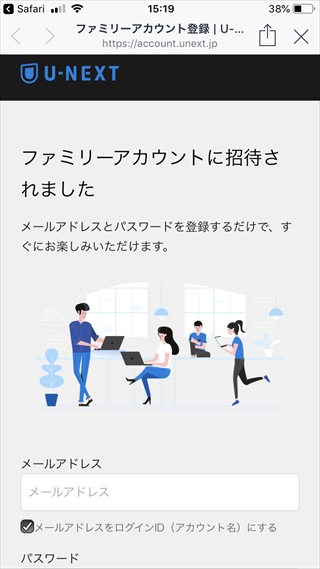
最低、メールアドレスとパスワードが必要です。メールアドレスはログインIDになります。メールアドレス以外で自分の決めた文字でログインしたい場合にはメールアドレスの下にあるメールアドレスをログインID(アカウント名)にするのチェックを外します。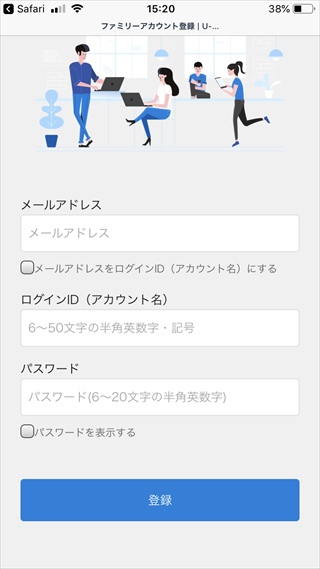
チェックを外すとログインID(アカウント名)を登録できるようになります。
登録するとU-NEXTの「動画見放題作品」が見られるようになります。招待を受けて登録した場合、課金の作品は利用できないようになっています。
同じファミリーアカウントで購入した作品は共有できるようになっています。動画の場合は購入済みで確認できます。電子書籍も共有できますが何購入しているかは確認できません。購入画面が無ければ同じファミリーアカウント内で購入されている作品です。
課金の作品を利用するには親アカウントから購入を出来るように設定してもらう必要があります。
課金の作品を観ようとすると
iPhoneのアプリの画像です。購入制限がされている場合、ポイントが必要な作品を観ようとすると「ご利用中のアカウントでは購入できません。」と表示されます。
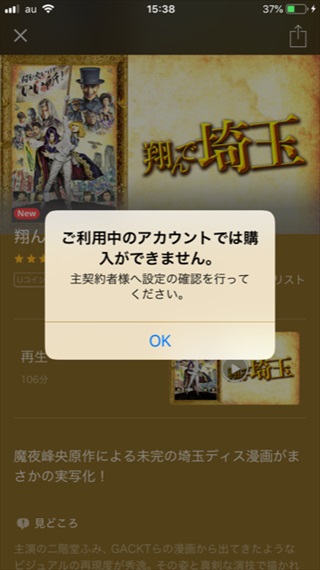
無料の作品の場合は購入できると思いましたが「無料で購入」を押すと「ご利用中のアカウントでは購入できません。」と表示され見ることが出来ないです。
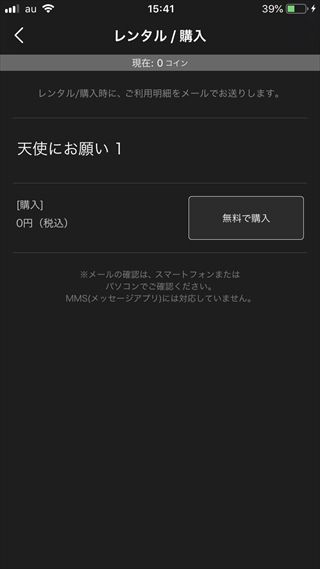
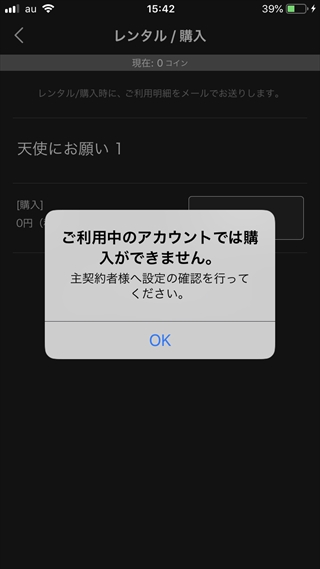
iPhoneの場合、購入制限がされていると自分でUコインをチャージすることもできません。
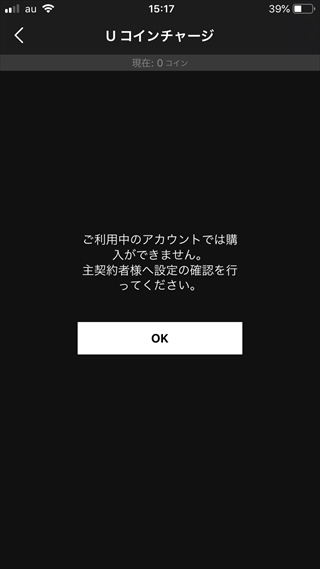
その場合、親アカウントで購入制限を解除してもらうか親アカウントで作品を購入してもらう必要があります。
視聴できる作品は?
U-NEXTは映画やドラマやアニメなど多くの動画が配信されています。親アカウントでは全ての作品が視聴できますが子アカウントではR18+ R20+の作品が見られないようになっています。
U-NEXTは見放題は少なくポイントの作品が多いとネットで見ますが実際にはどうかチェックしました。iPhoneのアプリでチェックしました。Uコインと書かれている部分はポイントの作品です。iosのアプリの場合、仕様上Uコインが表示されポイントは表示されません。
洋画をすべて表示させると5,368件出ました。見放題の作品、Uコインの作品を含んだ数です。そのうち見放題をチェックすると4,371件です。Uコイン作品をチェックすると997件です。(作品数は2019年10月1日の情報です。)
Uコインの作品は主に新作映画や権利の関係で見放題にならない作品が多いです。iosの場合、アプリでチェックするよりブラウザでチェックする方が作品数が多いです。アプリで表示されない場合でもブラウザで表示される場合は見られる可能性があります。
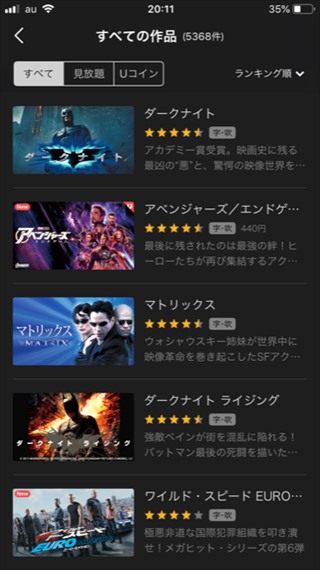
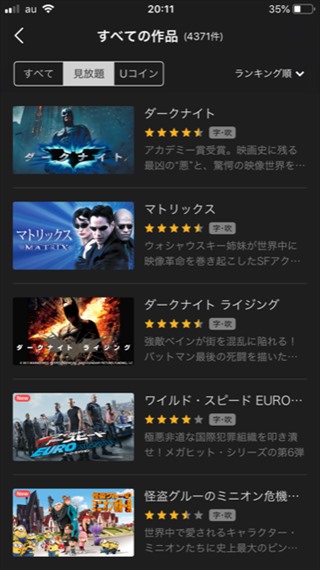

ログインIDとパスワードとメールアドレスの変更
ファミリーアカウントの子アカウントではアカウントの削除は出来ませんがログインIDとパスワードとメールアドレスの変更はできます。
親アカウントでは子アカウントの削除は出来ますがログインIDとパスワードとメールアドレスの変更は子アカウントのページでしか変更できません。
アプリではなくブラウザからログインします。設定・サポートページに入ります。その中のお客様サポートにある「メールアドレス登録・変更」、「ログインID/パスワード確認・変更」で変更可能です。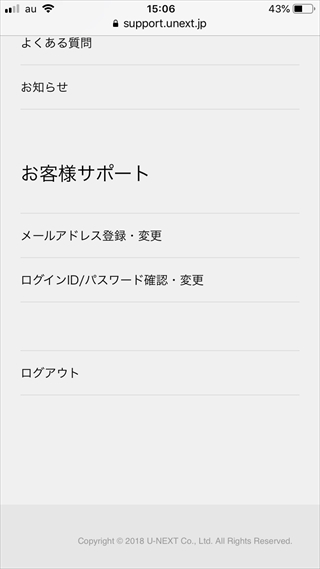
メールアドレス登録・変更では新しいメールアドレスを入力します。以前のメールアドレスは必要ありません。
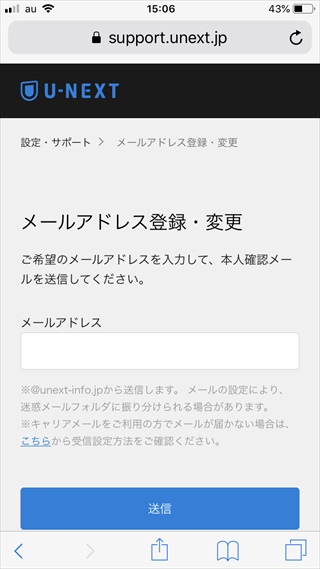
新しく登録したいメールアドレスを入力してから送信を押します。
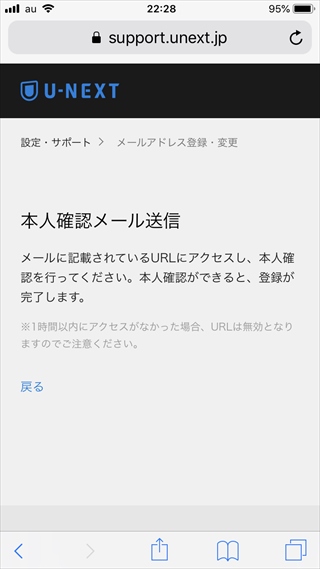
本人確認メールが送信されます。メールをチェックします。U-NEXTから届いたメールの中にあるアドレスをタップします。
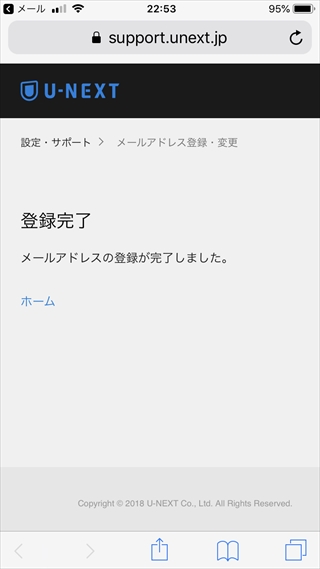
送られてきたメールをタップするとブラウザが開いて登録完了の文字が表示され登録が完了しました。
ログインID/パスワード確認・変更は設定・サポートの中からできます。
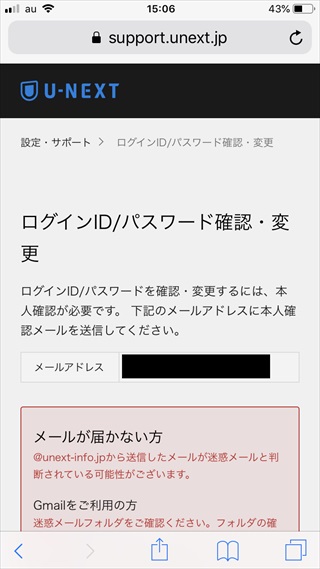
まずは本人確認をします。既に登録されているメールアドレスが表示されているので送信ボタンをタップします。
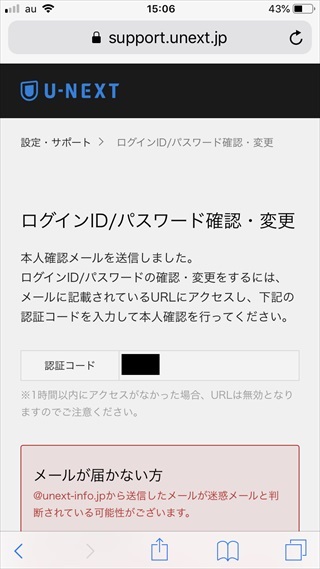
メールアドレスが送信されると認証コードが表示されます。必要なので大事にしてください。
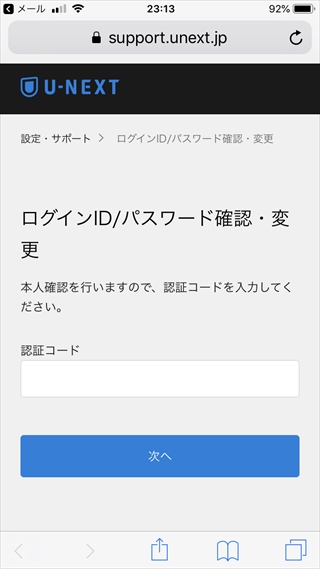
送られてきたメールの中にあるアドレスをタップすると認証コードを入力する画面が出ます。ここでメールが送信された時に表示された認証コードを入力します。
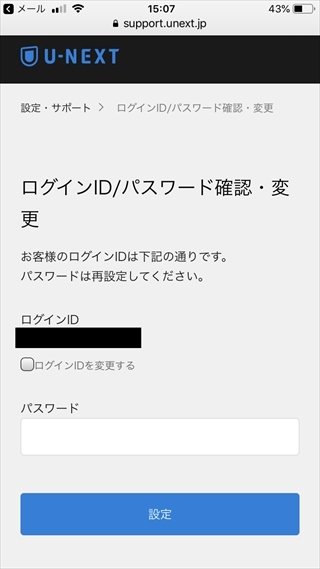
正しい認証コードが入れられるとログインID/パスワード確認・変更のページが表示されます。
パスワードを変更する場合には新しく設定したいパスワードを入力します。
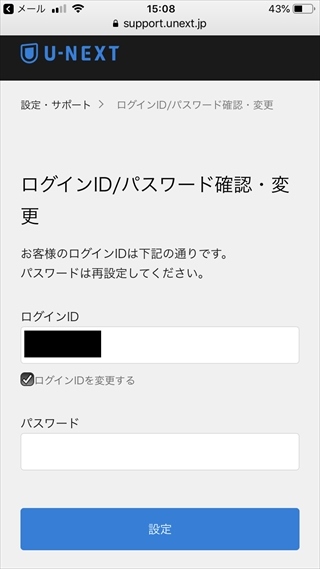
ログインIDを変更したい場合にはログインIDの下にあるログインIDを変更するをチェックします。
設定をタップすると設定できます。